Hogyan kell telepíteni a játékot az archívumból
Ha letöltötte a játékot az interneten, amelynek a formátuma rar, zip, akkor itt, a bemutató fogom részletesen lépésről lépésre, és megmutatja, hogyan kell telepíteni a játékot az archívumból. Lecke egyszerű, és célja, hogy a kezdő felhasználó az egyes PC-n.
És így a számítógépen nyissa meg a mappát, amely tartalmazza a letöltött játék rar vagy zip formátumban, majd lépjen a kurzort az archívum a játékot, és ha egyszer nyomjuk meg a bal egérgombbal, majd az archívumból, a játék lesz kiemelve.
Most, anélkül, hogy a kurzort a fájl, akkor kell kattintani, ha a jobb egérgombbal, majd megnyílik egy helyi menü, ahol meg kell mozgatni a kurzort a „Megnyitás”, és a pop-szekunder helyi menüben válasszuk a «WinRAR arciver».
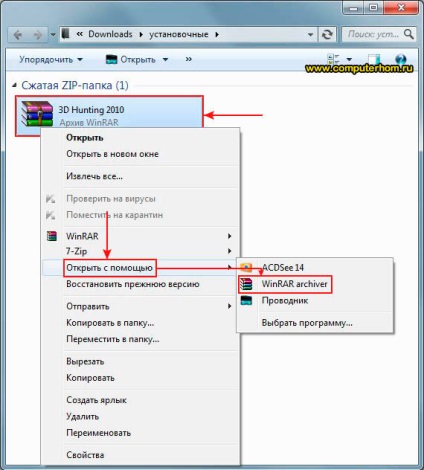
Ha kiválasztja a «WinRAR arciver» az archívumból, a játék lesz nyitni a WinRAR programot.
Most lesz képes kivonat minden szükséges fájlt, és indítsa el a telepítést a játékunk.
Kérjük, vegye figyelembe: mielőtt kiveszed a szükséges fájlokat a helyi meghajtó hozzon létre egy mappát a neve a játék, mert a telepítési fájlokat szeretné kibontani a mappában. Csináltam egy mappát egy helyi lemezen (G).
És így, hogy folytassa és csomagoljuk ki a telepítési fájlokat meg kell nyomni a Ctrl + A
Ezt követően, a telepítő fájlokat a játék lesz kiemelve, most meg kell tenni a kurzort bármely helyen, és kiemelte, ha megnyomja a jobb egérgombbal, majd megnyílik egy helyi menü, ahol ki kell választania „Kivonat a megadott mappába”.
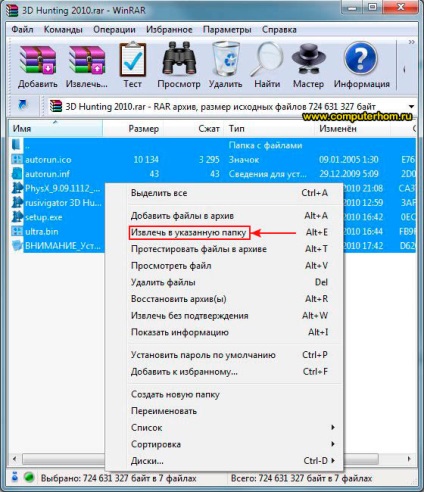
Ha kiválasztja a „Kivonat a megadott mappába” a számítógépen, hogy nyissa ki az ablakot, amelyben meg kell, hogy adja meg a mappát, hogy hoztunk létre, hogy kibontsa a telepítési fájlok.
És így a jobb oldalon a WinRAR programot mutatnak helyi meghajtó, és válassza ki a mappát, amelyben a kivonat a telepítési fájlok.
Miután megadta az utat bontsa ki a fájlokat, akkor kattintson a gombra «OK».
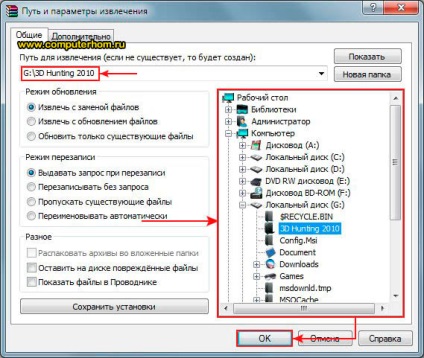
Ha rákattint a gombra «OK», a számítógépen a telepítési folyamat elindításához fájlok kibontása a kiválasztott helyre.
A vonal „Időbe telt,” meglátod, meddig tart ez a folyamat.
A vonal „Egyes baloldali”, látni fogja, hogy mennyi idő van még hátra a végéig a folyamat befejezése.

Miután a számítógépen, teljes kivonása a telepítési fájlok, akkor szüksége lesz a számítógépen nyissa meg a helyi meghajtón, ahol létrehozta a mappát kivonat a telepítési fájlok.
Ahhoz, hogy folytassa és telepíteni a tömörítetlen a játék, meg kell nyitni a csomagot, és megtalálni a telepítő fájl «SETUP».
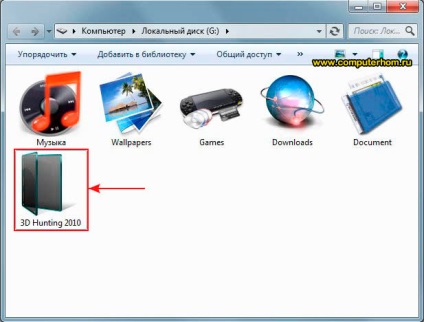
És így a telepítés megkezdéséhez a játék, meg kell futtatni a «beállítási» telepítő fájlt.
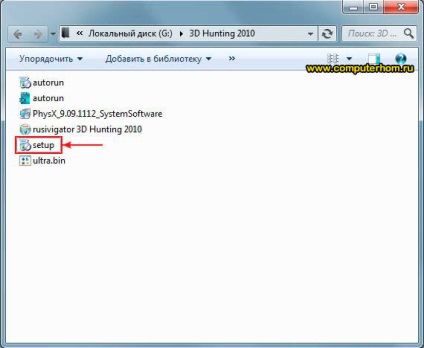
Amikor futtatja a telepítő fájl „setup a”, a számítógépen nyissa meg a telepítő varázsló a játékot folytatni, és telepítse a játékot meg kell kattintani a „Tovább” gombra.

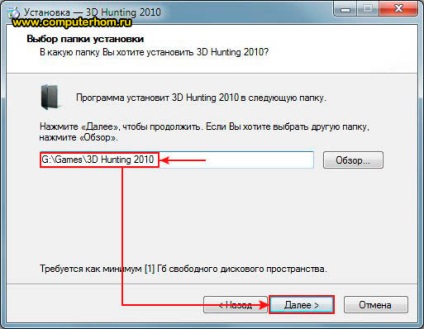
A következő lépésben a telepítés, hogy adja meg a mappát, hogy jön létre a Start menüben, semmi nem változik, és kattintson a „Tovább” gombra.
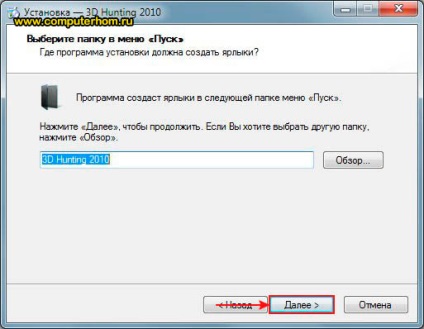
Ha rákattint a „Tovább” gombot a számítógépen, hogy nyissa meg a következő lépést a telepítés, amelyben meg kell, hogy kattintson a „Telepítés” gombra.
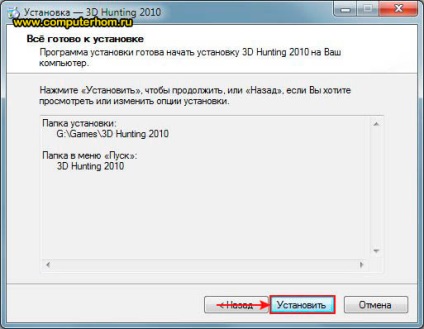
Ha rákattint az „Install” gombra a számítógép a játék elindításához telepítési folyamatot.
Játék telepítő folyamat eltarthat néhány perctől néhány óráig.
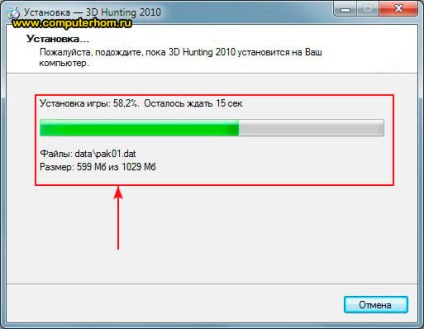
A telepítés után a játék a számítógépen, hogy indítson újabb szoftver szükséges a helyes működését a játék.
Beállítás „DirectX” - hogy egy kullancs sora melletti „Elfogadom a szerződés feltételeit”, és kattintson a „Tovább” gombra.
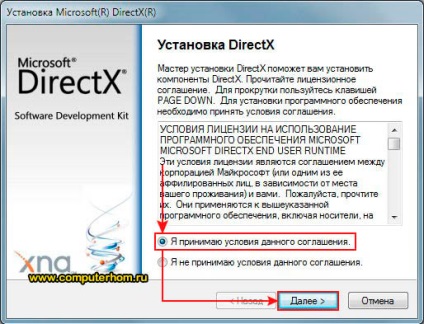
Ha rákattint a „Tovább” gombra a számítógép kezdődik a folyamat, ami megvizsgálja telepített DirectX a számítógépen, ha a számítógép rendelkezik a DirectX legújabb verzióját, az külön ablakban megjelenik egy üzenet, hogy a számítógép a legújabb DirectX verzió .
Ha a számítógép nincs telepítve, vagy egy régi DirectX verzió van a számítógépen telepíti a DirectX legújabb változatát.
Miután befejezte a telepítést a DirectX, akkor kattintson a „Befejezés” gombra.

Ha rákattint a „Befejezés” gombot a számítógépen, hogy nyissa meg a végső fázisa a telepítés a játék, amelyben meg kell, hogy kattintson a gombra „Befejezés”.
Ez csak egy ilyen egyszerű módja annak, hogy állítsa be a játék egy rar vagy zip formátumban.
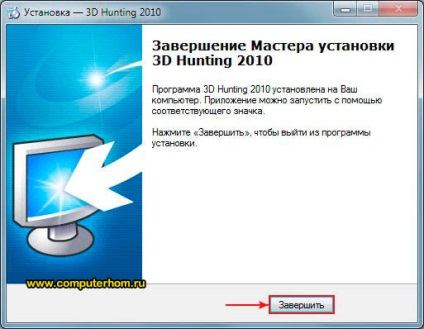
És ha bármilyen nehézségek, akkor mindig olvassa el az online súgó, a szakértők segít válaszolni a kérdésre.